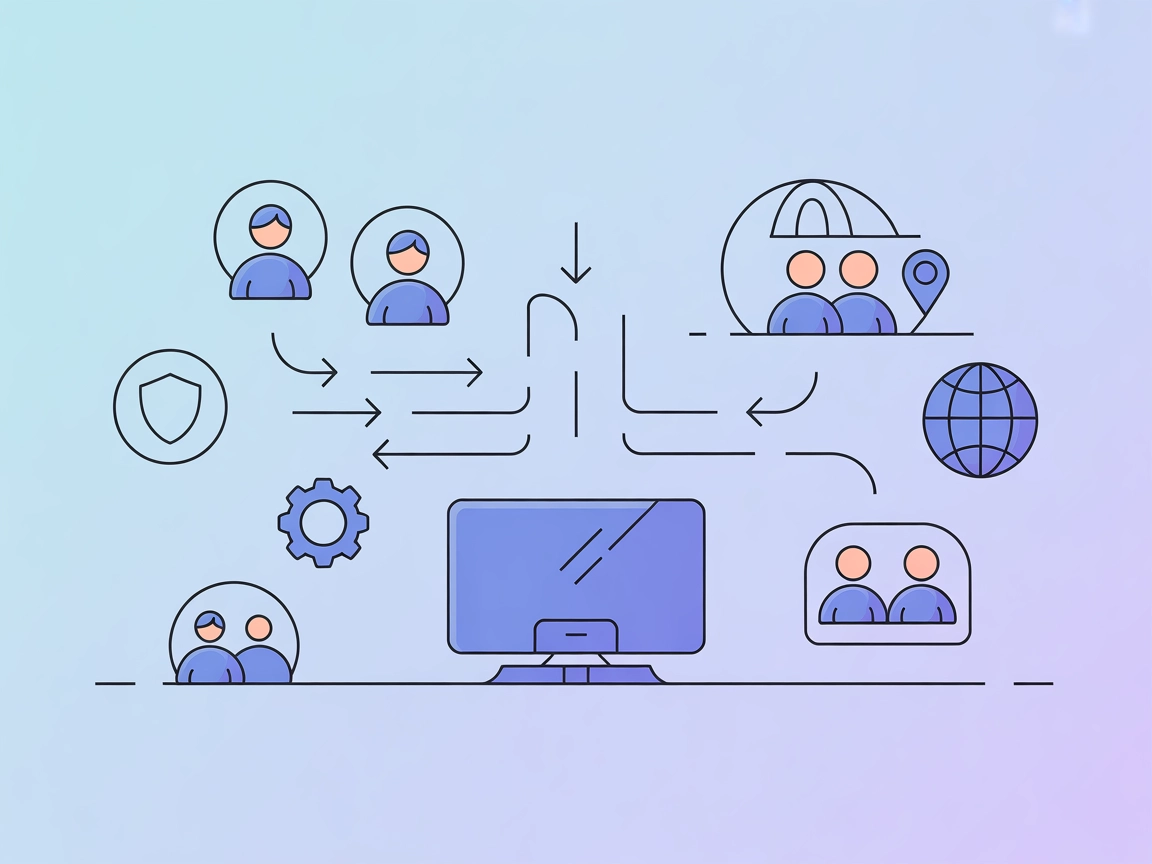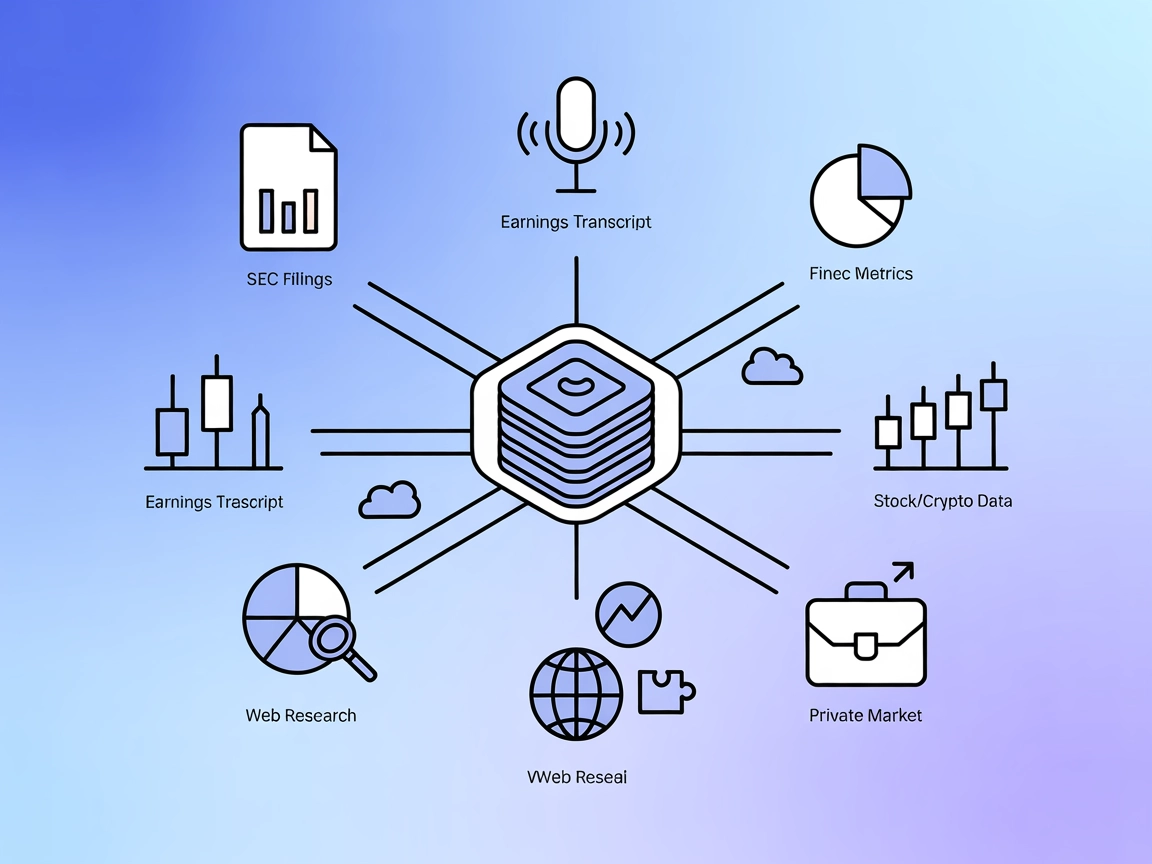
Octagon MCP Server
L'Octagon MCP Server collega gli assistenti AI all'API Octagon Market Intelligence, consentendo un accesso senza interruzioni a dati finanziari e di mercato com...
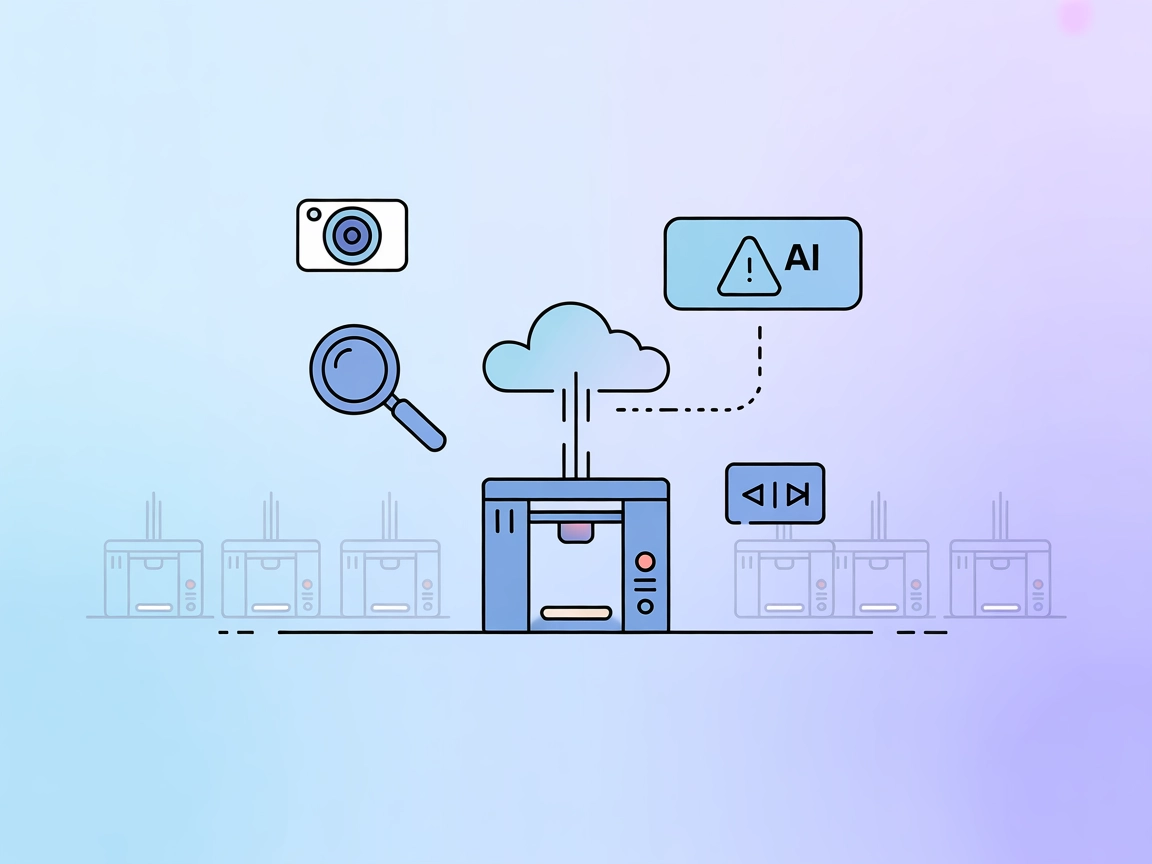
Collega, monitora e controlla le tue stampanti 3D da remoto con OctoEverywhere MCP Server—integrazione senza soluzione di continuità per flussi AI e automazione.
FlowHunt fornisce un livello di sicurezza aggiuntivo tra i tuoi sistemi interni e gli strumenti AI, dandoti controllo granulare su quali strumenti sono accessibili dai tuoi server MCP. I server MCP ospitati nella nostra infrastruttura possono essere integrati perfettamente con il chatbot di FlowHunt così come con le piattaforme AI popolari come ChatGPT, Claude e vari editor AI.
OctoEverywhere MCP Server è un server Model Context Protocol (MCP) gratuito progettato specificamente per ambienti di stampa 3D. Funziona da ponte, consentendo ad assistenti AI, chatbot e flussi di lavoro agentici di accedere e controllare le stampanti 3D in sicurezza tramite cloud. Il server permette agli utenti di ottenere lo stato attuale della stampante, snapshot webcam per monitoraggio in tempo reale ed eseguire comandi di controllo come mettere in pausa, riprendere o annullare lavori di stampa. Supportando una vasta gamma di stampanti 3D—tra cui OctoPrint, Klipper, Bambu Lab, Creality, Prusa e altri—OctoEverywhere garantisce integrazione senza soluzione di continuità nei diversi flussi di sviluppo, rendendo la gestione remota e l’automazione AI dei processi di stampa 3D accessibili, private e facili da configurare.
Nessuna informazione sui template prompt è fornita nel repository.
{
"mcpServers": {
"octoeverywhere": {
"package": "@octoeverywhere/mcp-server@latest",
"command": "octoeverywhere-mcp",
"args": []
}
}
}
{
"mcpServers": {
"octoeverywhere": {
"package": "@octoeverywhere/mcp-server@latest",
"command": "octoeverywhere-mcp",
"args": []
}
}
}
{
"mcpServers": {
"octoeverywhere": {
"package": "@octoeverywhere/mcp-server@latest",
"command": "octoeverywhere-mcp",
"args": []
}
}
}
{
"mcpServers": {
"octoeverywhere": {
"package": "@octoeverywhere/mcp-server@latest",
"command": "octoeverywhere-mcp",
"args": []
}
}
}
Protezione delle API Key:
Imposta le chiavi API sensibili come variabili d’ambiente e richiamale nella tua configurazione:
{
"mcpServers": {
"octoeverywhere": {
"package": "@octoeverywhere/mcp-server@latest",
"command": "octoeverywhere-mcp",
"env": {
"OCTOEVERYWHERE_API_KEY": "your-secret-key"
},
"inputs": {
"apiKey": "${OCTOEVERYWHERE_API_KEY}"
}
}
}
}
Utilizzo dell’MCP in FlowHunt
Per integrare i server MCP nel tuo flusso FlowHunt, inizia aggiungendo il componente MCP al flusso e collegandolo al tuo agente AI:
Clicca sul componente MCP per aprire il pannello di configurazione. Nella sezione di configurazione MCP di sistema, inserisci i dettagli del tuo MCP server utilizzando questo formato JSON:
{ “octoeverywhere”: { “transport”: “streamable_http”, “url”: “https://yourmcpserver.example/pathtothemcp/url" } }
Una volta configurato, l’agente AI potrà usare questo MCP come uno strumento con accesso a tutte le sue funzioni e capacità. Ricorda di cambiare “octoeverywhere” con il vero nome del tuo server MCP e di sostituire l’URL con quello del tuo server MCP.
| Sezione | Disponibilità | Dettagli/Note |
|---|---|---|
| Panoramica | ✅ | Panoramica chiara in README e descrizione repo |
| Elenco dei Prompt | ⛔ | Nessuna informazione su template prompt |
| Elenco delle Risorse | ✅ | Stato stampante, webcam, rilevamento AI, info file stampa |
| Elenco degli Strumenti | ⛔ | Solo controllo stampante ad alto livello, nessun dettaglio tool |
| Protezione API Key | ✅ | Citata con esempio di variabile d’ambiente |
| Supporto Sampling (meno rilevante in valutazione) | ⛔ | Non menzionato |
In base a quanto sopra, OctoEverywhere MCP Server è ben documentato riguardo funzionalità e integrazione ma manca di dettagli espliciti su template prompt e granularità degli strumenti. È focalizzato e pratico per il suo settore di nicchia (stampa 3D). Per maggiore estendibilità MCP generale, sarebbe ideale avere più documentazione per sviluppatori e liste esplicite di prompt/strumenti/risorse.
| Ha una LICENSE | ✅ (Apache-2.0) |
|---|---|
| Ha almeno uno strumento | ✅ (controllo stampante) |
| Numero di Fork | 1 |
| Numero di Star | 0 |
La nostra valutazione: 7/10
OctoEverywhere MCP Server è prezioso per il suo focus chiaro e il set di funzionalità per scenari di stampa 3D. Ottenerebbe un punteggio più alto con documentazione esplicita su prompt e strumenti, e più esempi per sviluppatori che vogliono estenderlo o integrarlo in flussi MCP più ampi.
OctoEverywhere MCP Server è un server gratuito Model Context Protocol progettato per ambienti di stampa 3D. Consente accesso cloud sicuro, monitoraggio e controllo delle stampanti 3D tramite assistenti AI, chatbot e flussi di lavoro agentici.
OctoEverywhere supporta un'ampia gamma di stampanti 3D, inclusi OctoPrint, Klipper, Bambu Lab, Creality, Prusa e altri—rendendolo flessibile per configurazioni multi-stampante e multi-marca.
Offre stato della stampante dal vivo e informazioni di stampa, snapshot webcam, rilevamento errori di stampa tramite AI, dettagli dei file di stampa e controllo remoto della stampante (pausa, riprendi, annulla).
Imposta le chiavi API sensibili come variabili d'ambiente. Nella configurazione MCP, fai riferimento alla variabile, ad esempio: { \"env\": { \"OCTOEVERYWHERE_API_KEY\": \"your-secret-key\" }, \"inputs\": { \"apiKey\": \"${OCTOEVERYWHERE_API_KEY}\" } }
Aggiungi il componente MCP al tuo flusso FlowHunt, apri la sua configurazione e inserisci i dettagli del tuo server MCP OctoEverywhere. Questo permette al tuo agente AI di monitorare e controllare le stampanti direttamente all'interno del flusso di lavoro.
Sperimenta la gestione remota delle stampanti 3D, monitoraggio in tempo reale e rilevamento errori con AI grazie a OctoEverywhere MCP Server.
L'Octagon MCP Server collega gli assistenti AI all'API Octagon Market Intelligence, consentendo un accesso senza interruzioni a dati finanziari e di mercato com...
Integra i tuoi agenti AI con la documentazione Outline utilizzando l'Outline MCP Server. Abilita la ricerca di documenti, la gestione dei contenuti, la gestione...
Il server Okta MCP funge da ponte tra FlowHunt e l’API di gestione identità di Okta, consentendo l’automazione AI delle attività di gestione utenti e gruppi com...
Consenso Cookie
Usiamo i cookie per migliorare la tua esperienza di navigazione e analizzare il nostro traffico. See our privacy policy.